
- •Безопасность Введение
- •Угрозы безопасности Типы угроз безопасности
- •Просмотр InPrivate
- •Атаки tcp/ip
- •Доступ к данным и оборудованию
- •Социотехника
- •Стирание данных, уничтожение и переработка жесткого диска
- •Процедуры безопасности Политики безопасности
- •Требования политики безопасности
- •Имена пользователей и пароли
- •Требования к паролям
- •Разрешения для папок и файлов
- •Процедуры безопасности Защита данных
- •Биометрика и смарт-карты
- •Резервное копирование данны
- •Шифрование данных
- •Процедуры безопасности Защита от вредоносного по
- •Обновления файлов сигнатур
- •Методы безопасности
- •Идентификаторы наборов служб (имена сетей)
- •Фильтрация по mac-адресам
- •Режимы безопасности беспроводной связи
- •Беспроводной доступ
- •Межсетевые экраны
- •Переадресация и включение портов
- •Защита физического оборудования
- •Защитное оборудование
- •Стандартные методы профилактического обслуживания для обеспечения безопасности Обеспечение безопасности
- •Резервное копирование данных
- •Настройка типов межсетевого экрана
- •Поддержка учетных записей
- •Основная процедура поиска и устранения неполадок для обеспечения безопасности Применение процедуры поиска и устранения неполадок к обеспечению безопасности
- •Распространенные неполадки и способы их устранения для обеспечения безопасности
Процедуры безопасности Защита данных
Программный межсетевой экран — это программа, запускаемая на компьютере для разрешения или запрета обмена трафиком между компьютером и другими компьютерами, к которым он подключен. Программный межсетевой экран применяет набор правил для передачи данных с помощью проверки и фильтрации пакетов данных. Межсетевой экран Windows — это пример программного межсетевого экрана. Он устанавливается по умолчанию при установке ОС.
Любая связь по протоколу TCP/IP связана с номером порта. Например, HTTP по умолчанию использует порт 80. Как показано на рис. 1, программный межсетевой экран может защищать компьютер от вторжений через порты данных.
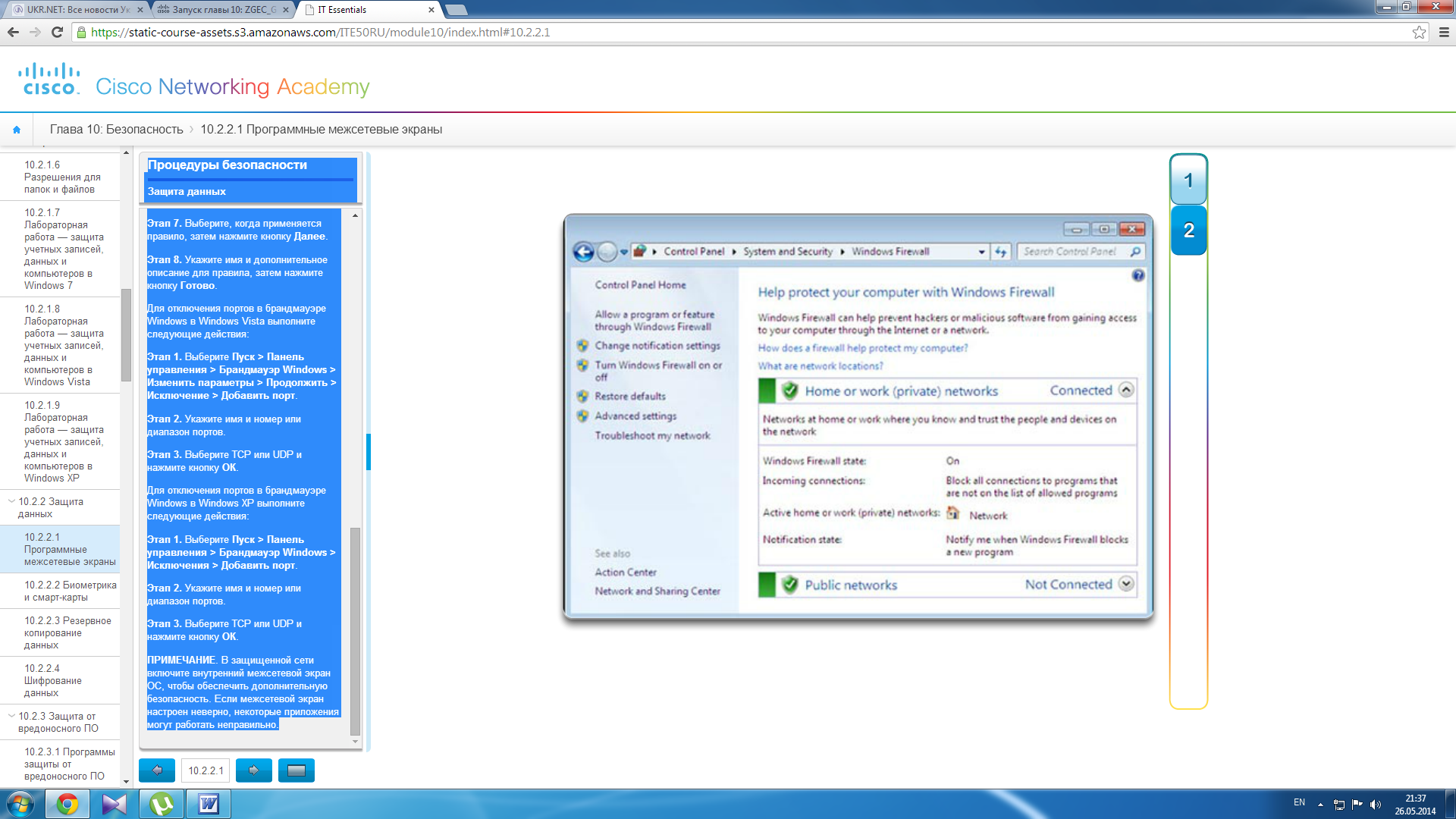
Можно контролировать тип данных, отправляемых на другой компьютер, выбирая порты, которые будут открыты или заблокированы. Необходимо создать исключения, чтобы разрешить подключение к компьютеру для определенного трафика или приложений. Межсетевые экраны блокируют входящие и исходящие сетевые подключения, кроме случаев, когда для открытия и закрытия портов, необходимых для работы этой программы, определены исключения.
Для отключения портов в брандмауэре Windows в Windows 7, как показано на рис. 2, выполните следующие действия:
Этап 1. Выберите Пуск > Панель управления > Брандмауэр Windows > Дополнительные параметры.
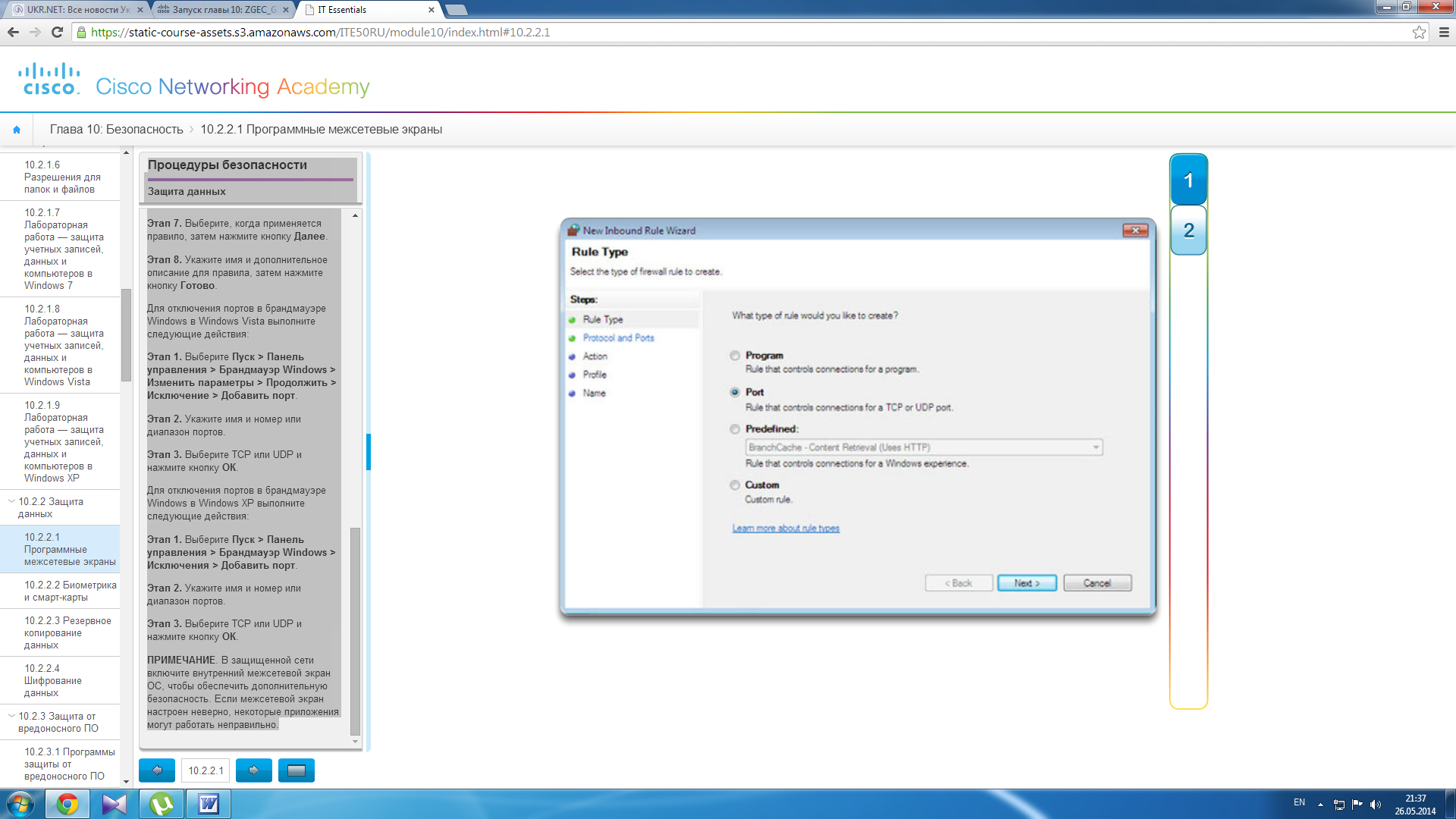
Этап 2. На левой панели выберите настройку правил для входящих или исходящих подключений, затем щелкните пункт Новое правило на правой панели.
Этап 3. Выберите переключатель Порт и нажмите кнопку Далее.
Этап 4. Выберите TCP или UDP.
Этап 5. Выберите Все локальные порты или Определенные локальные порты, чтобы определить отдельные порты или диапазон портов, затем нажмите кнопку Далее.
Этап 6. Выберите Блокировать подключение, затем нажмите кнопкуДалее.
Этап 7. Выберите, когда применяется правило, затем нажмите кнопку Далее.
Этап 8. Укажите имя и дополнительное описание для правила, затем нажмите кнопку Готово.
Для отключения портов в брандмауэре Windows в Windows Vista выполните следующие действия:
Этап 1. Выберите Пуск > Панель управления > Брандмауэр Windows > Изменить параметры > Продолжить > Исключение > Добавить порт.
Этап 2. Укажите имя и номер или диапазон портов.
Этап 3. Выберите TCP или UDP и нажмите кнопку ОК.
Для отключения портов в брандмауэре Windows в Windows XP выполните следующие действия:
Этап 1. Выберите Пуск > Панель управления > Брандмауэр Windows > Исключения > Добавить порт.
Этап 2. Укажите имя и номер или диапазон портов.
Этап 3. Выберите TCP или UDP и нажмите кнопку ОК.
ПРИМЕЧАНИЕ. В защищенной сети включите внутренний межсетевой экран ОС, чтобы обеспечить дополнительную безопасность. Если межсетевой экран настроен неверно, некоторые приложения могут работать неправильно.
Биометрика и смарт-карты
В системах биометрической безопасности при проверке подлинности пользователей сравниваются физические характеристики и сохраненные профили. Профиль — это файл данных, содержащий известные характеристики пользователя. Примеры биометрических данных — отпечаток пальца, как показано на рис. 1, шаблон лица или скан сетчатки, как показано на рис. 2.
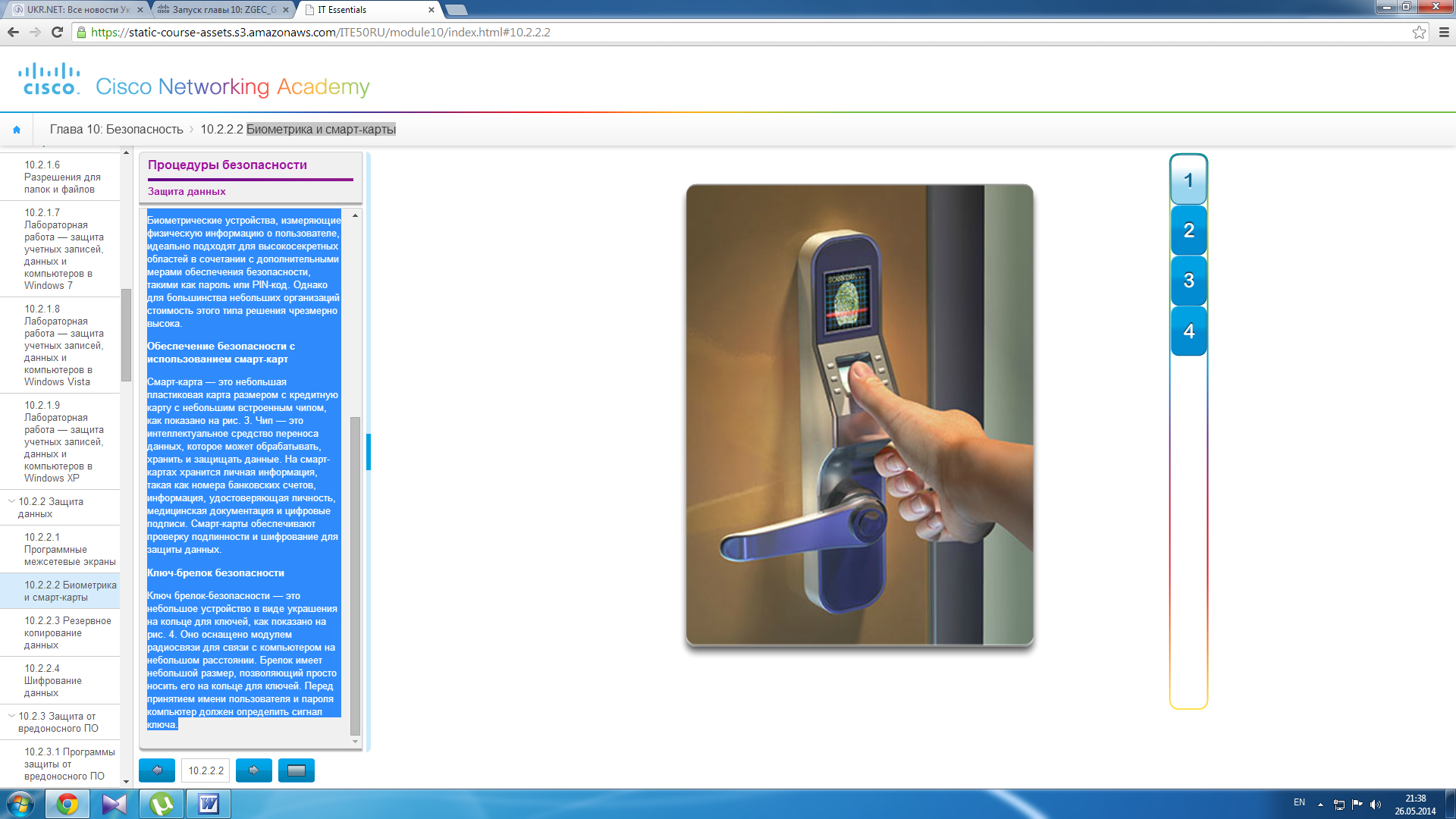
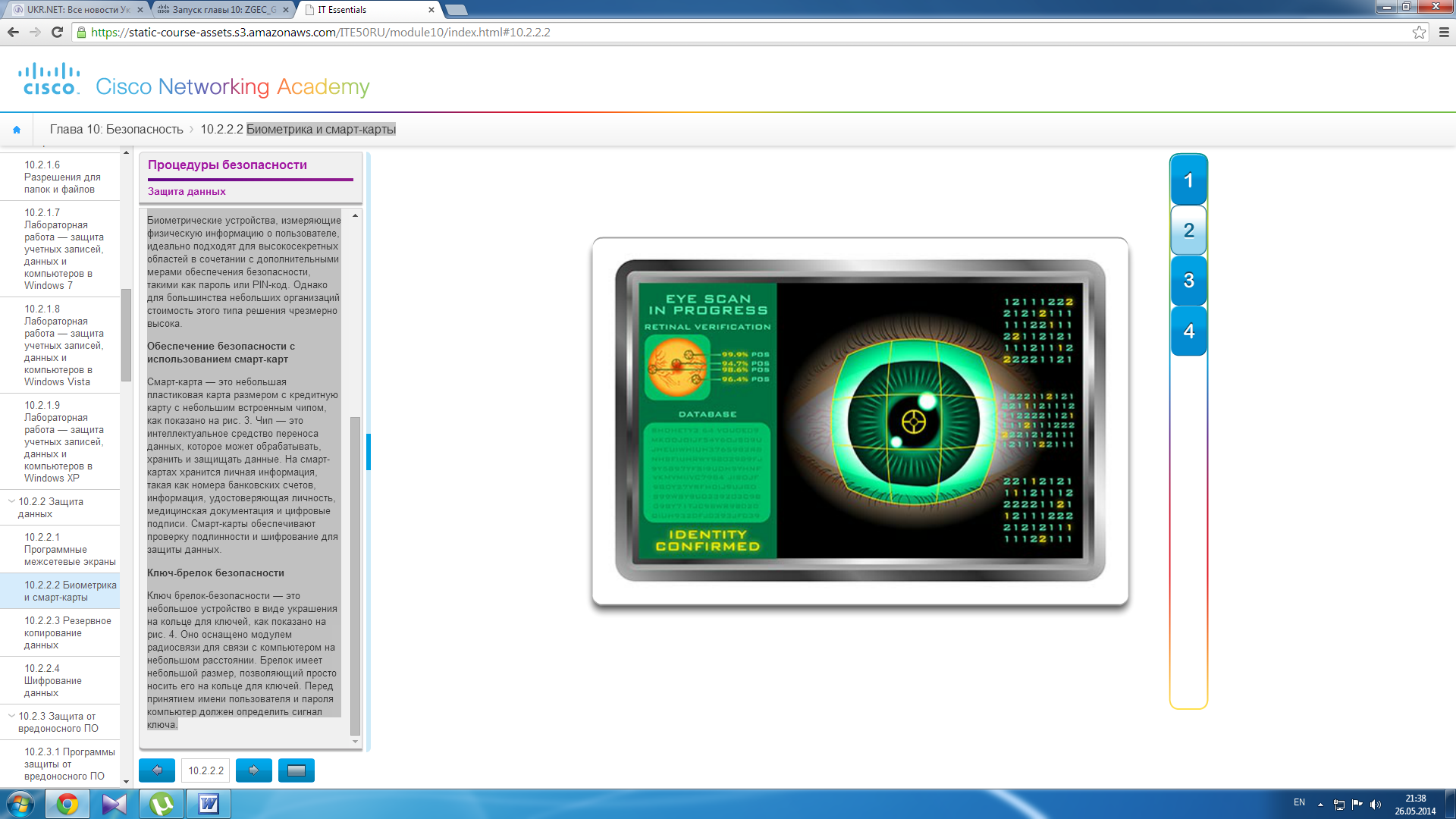
Теоретически биометрическая защита более надежна, чем другие меры обеспечения безопасности, такие как пароли или смарт-карты, поскольку пароли можно узнать, а смарт-карты можно украсть. В число распространенных доступных биометрических устройств входят считыватели отпечатков пальцев, сканеры сетчатки и устройства распознавания лица и голоса. Если характеристики пользователя совпадают с сохраненными параметрами и указана верная информация для входа в систему, пользователю предоставляется доступ.
Биометрические устройства, измеряющие физическую информацию о пользователе, идеально подходят для высокосекретных областей в сочетании с дополнительными мерами обеспечения безопасности, такими как пароль или PIN-код. Однако для большинства небольших организаций стоимость этого типа решения чрезмерно высока.
Обеспечение безопасности с использованием смарт-карт
Смарт-карта — это небольшая пластиковая карта размером с кредитную карту с небольшим встроенным чипом, как показано на рис. 3.
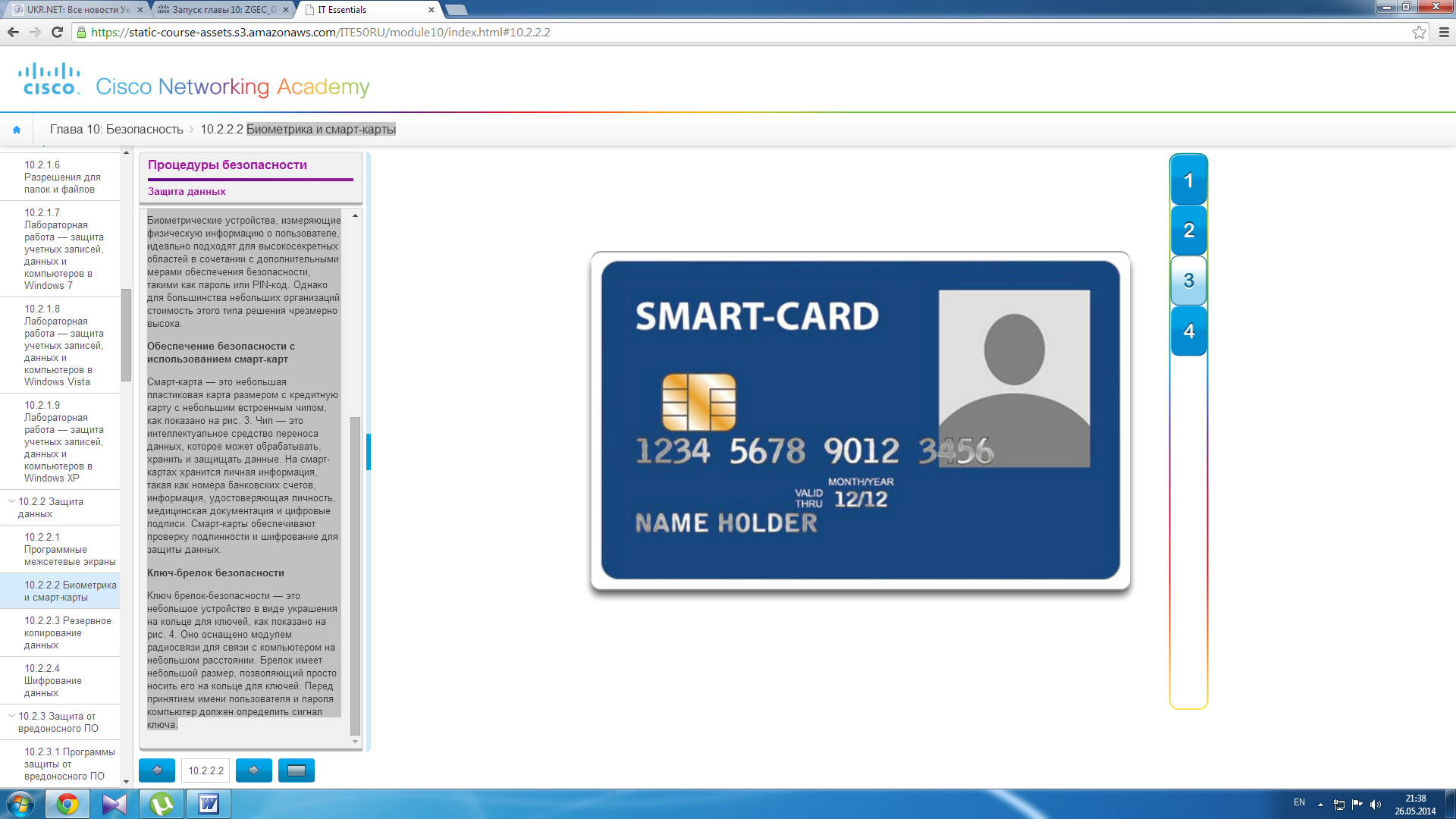
Чип — это интеллектуальное средство переноса данных, которое может обрабатывать, хранить и защищать данные. На смарт-картах хранится личная информация, такая как номера банковских счетов, информация, удостоверяющая личность, медицинская документация и цифровые подписи. Смарт-карты обеспечивают проверку подлинности и шифрование для защиты данных.
Ключ-брелок безопасности
Ключ брелок-безопасности — это небольшое устройство в виде украшения на кольце для ключей, как показано на рис. 4.
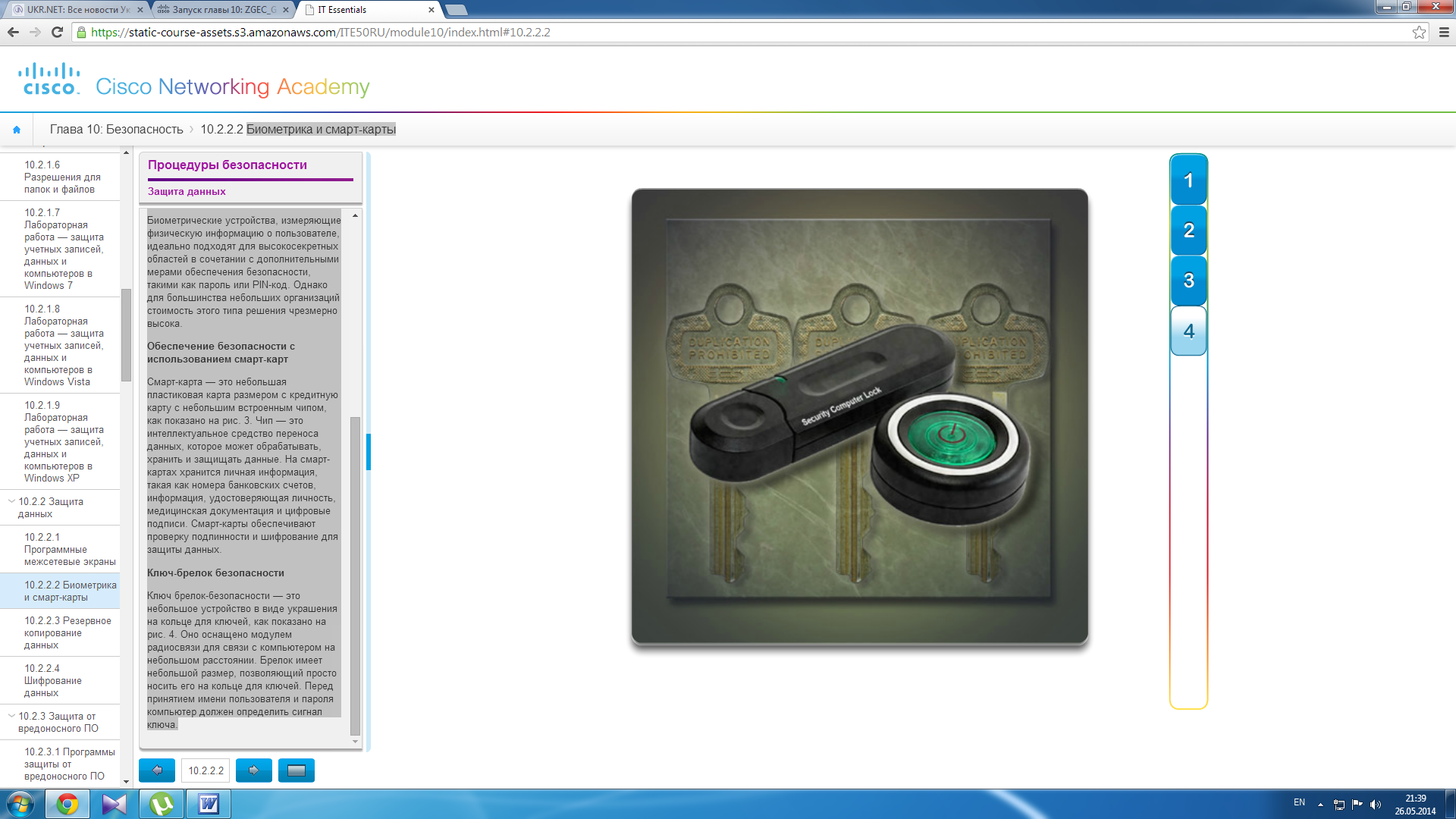
Оно оснащено модулем радиосвязи для связи с компьютером на небольшом расстоянии. Брелок имеет небольшой размер, позволяющий просто носить его на кольце для ключей. Перед принятием имени пользователя и пароля компьютер должен определить сигнал ключа.
